
Cài đặt hệ thống tự động
gửi SMS cảnh báo khi
website bị sập

Có nhiều dịch vụ giúp giám sát tình trạng hoạt động của website
nhưng hầu hết những dịch vụ này đều có thu phí. Dựa trên thuật
toán thông minh của Google Docs và khả năng nhắn tin SMS của
Google Calendar. Bạn có thể thiết lập việc gửi tin nhắn SMS cảnh
báo một cách miễn phí phòng khi trang web của bạn bị sập.
Cách làm này là cứ mỗi 5 phút, hệ thống sẽ cố gắng để kết nối với
một hoặc nhiều trang web bạn chỉ định. Nếu không thể kết nối, bạn sẽ
nhận được một thông báo bằng email và tin nhắn văn bản đến điện
thoại để bạn có thể giải quyết vấn đề ngay lập tức. Đây là cách giám
sát miễn phí và đơn giản nhất dựa trên dịch vụ của Google.
● Liên kết Số điện thoại của bạn với Google Calendar
Trước tiên, bạn đăng nhập tài khoản Google rồi sau đó mở Google
Calendar. Trong trang dịch vụ hiện ra, bạn bấm chọn nút hình bánh
răng (thường nằm ở góc trên, bên phải) và chọn Settings (Cài đặt).
Trong trang cài đặt xuất hiện, bạn chọn mục Mobile Setup (Cài đặt
điện thoại di động).

Trong trang này, bạn lần lượt chọn quốc gia (Việt Nam), nhập số điện
thoại di động của bạn (để hệ thống sẽ gửi SMS đến số điện thoại đó
khi website bị sập). Tiếp theo, bạn bấm nút Send Verification Code
(Gửi mã xác minh), nhận được mã xác minh qua điện thoại di động và
nhập vào mục Verification Code (Mã xác minh) rồi bấm nút Finish


![Ứng dụng nên cài đặt cho điện thoại Android: [Danh sách/ Kinh nghiệm/ Mới nhất]](https://cdn.tailieu.vn/images/document/thumbnail/2013/20131013/o0yugj0o/135x160/5191381637039.jpg)
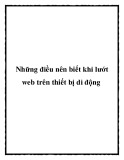


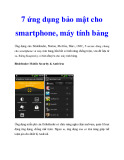

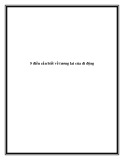
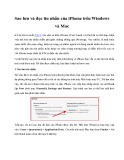
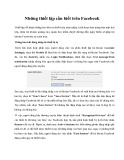







![Đề thi Excel: Tổng hợp [Năm] mới nhất, có đáp án, chuẩn nhất](https://cdn.tailieu.vn/images/document/thumbnail/2025/20251103/21139086@st.hcmuaf.edu.vn/135x160/61461762222060.jpg)


![Bài tập Tin học đại cương [kèm lời giải/ đáp án/ mới nhất]](https://cdn.tailieu.vn/images/document/thumbnail/2025/20251018/pobbniichan@gmail.com/135x160/16651760753844.jpg)
![Bài giảng Nhập môn Tin học và kỹ năng số [Mới nhất]](https://cdn.tailieu.vn/images/document/thumbnail/2025/20251003/thuhangvictory/135x160/33061759734261.jpg)
![Tài liệu ôn tập Lý thuyết và Thực hành môn Tin học [mới nhất/chuẩn nhất]](https://cdn.tailieu.vn/images/document/thumbnail/2025/20251001/kimphuong1001/135x160/49521759302088.jpg)


